Top_Pulegge
Pulegge
Menu: Top > Librerie > Ingranaggi > Pulegge...
Viene messa a disposizione dell'utente una comoda funzione per il disegno delle pulegge.
Le tipologie di pulegge disponibili sono quattro:
Tabella 16. Tabella Libreria Pulegge
Per cinghie positive |
HTD |
A passo metrico T |
A passo metrico AT |
Al fine di poter permettere all'utente di scegliere velocemente la tipologia della puleggia, la sua esecuzione e gli altri parametri viene lanciato un riquadro di dialogo semplice ed intuitivo che consente all'utilizzatore finale di muoversi in libertà con i comandi che verranno successivamente descritti.
Come per tutte le altre librerie normalizzate è possibile creare una parte in modo da avere inseriti automaticamente nella distinta dei materiali i pezzi utilizzati. Il codice della parte relativa alla puleggia può essere personalizzato a piacere editandone il valore nell'apposito spazio. Se tale valore non viene inserito, il codice sarà creato in automatico.
Attivando il pulsante Menu Codifica viene richiamato un dialogo che consente all'utente di selezionare una particolare puleggia tra tutte (e solo) quelle codificate.
- Cosa fa
- Mostra un riquadro di dialogo nel quale è possibile determinare la tipologia ed i parametri specifici di una puleggia da dover inserire nel disegno in modo preciso e funzionale.
- A cosa serve
- Il comando viene utilizzato per il corretto disegno di pulegge con dimensionamenti a norma indicando, oltre alla tipologia ed alla esecuzione , la riga desiderata contenente le caratteristiche essenziali nella apposita lista di scelta del dialogo.
- Come si usa
- Il riquadro di dialogo richiamato dal comando Top_Pulegge è suddiviso in quattro settori principali come si può facilmente notare dalla figura sottostante.
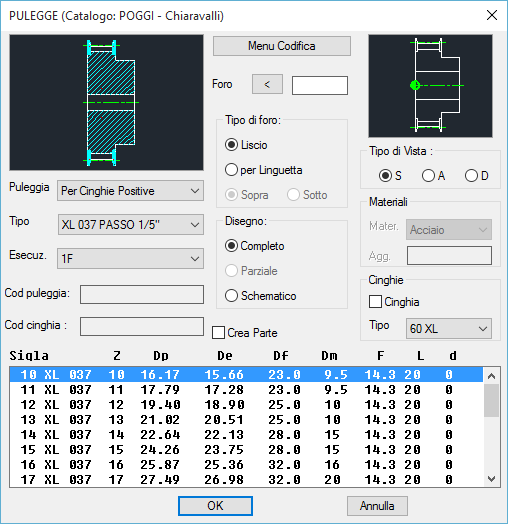
Nella parte in alto è sinistra è presente la figura che mostra l'anteprima del pezzo selezionato dall'utente attraverso i vari controlli; cliccando su questa immagine cambiano le varie viste della puleggia.
Sempre nella stessa sezione al di sotto dell'immagine ci sono tre popup list che mi permettono di selezionare la puleggia ovvero la famiglia di appartenenza, il tipo ovvero quale tipologia all'interno della famiglia e infine l'esecuzione che identifica il tipo di forma della puleggia.
Ancora all'interno della prima partizione troviamo la parte riservata ai codici in cui l'utente può inserire il codice della puleggia e quello dell'eventuale cinghia. I codici della cinghia sono naturalmente associati ai codici presenti nell'apposito dialogo delle cinghie.
All'interno della sezione centrale troviamo oltre al tasto Menù Codifica già descritto, la parte riservata alla modifica del foro centrale della puleggia la cui dimensione può essere digitata da tastiera o selezionata a video tramite due punti e che comunque deve essere compresa tra Dm e d.
Sempre nella stessa sezione possiamo decidere come disegnare il foro e in generale scegliere la modalità di disegno della puleggia. Per queste due caratteristiche si può consultare la pagina riferita ai pignoni. Il toggle Crea Parte se attivo permette all'utente di inserire il componente selezionato come una parte.
Nella sezione di destra l'utente può invece selezionare il punto in cui posare la puleggia nel disegno. Al di sotto di questa figura viene data la possibilità di scegliere la vista della puleggia che può essere in Sezione, Frontale o Posteriore.
Sempre all'interno di questa parte sono presenti il riquadro di scelta dei materiali utile per la creazione della parte e il riquadro di scelta delle cinghie utile se si vuole disegnare una puleggia sezionata con cinghia.
Al di sotto di queste tre sezione l'utente può selezionare nell'apposita lista i parametri utili per il disegno della puleggia. Una volta confermato l'oggetto da porre nel disegno occorre solo indicare il punto di posa e l'angolo d’inserimento dell’oggetto stesso.
(Dialogo...)
Punto d’inserimento:
Angolo d’inserimento:
